Comment puis-je désactiver ou bloquer les mises à jour sous Windows 10?
Windows 10 ne vous permet pas de désactiver complètement les mises à jour Windows. Vous pouvez retarder ou bloquer certaines mises à jour et continuer à recevoir des correctifs de sécurité vitale. Choisissez une option ci-dessous afin de retarder ou de bloquer les mises à jour de Windows 10.
|
|
Une fois qu’une mise à jour est disponible pour votre appareil, vous avez la possibilité de reporter la mise à jour pendant 6 jours. Utiliser les étapes suivantes reporter une mise à jour de Windows 10.
- $snippet_windows10 Paramètres
- Sélectionnez Mise à jour & Sécurité.
- Cliquez sur Windows Update et cliquez sur le lien Options de redémarrage dans la section « Paramètres de mise à jour ».
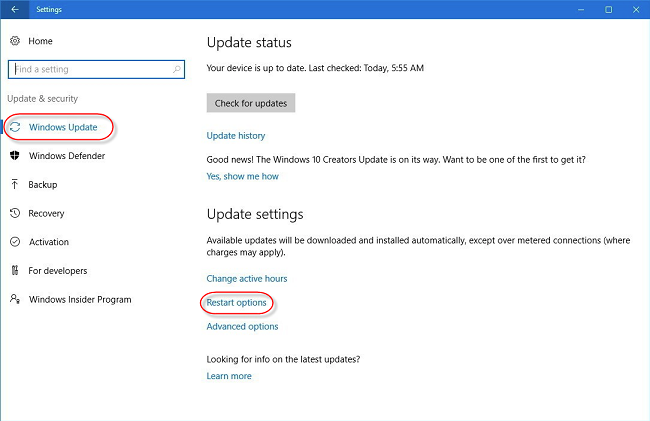
- Définir la planification en basculant l'interrupteur sur On.
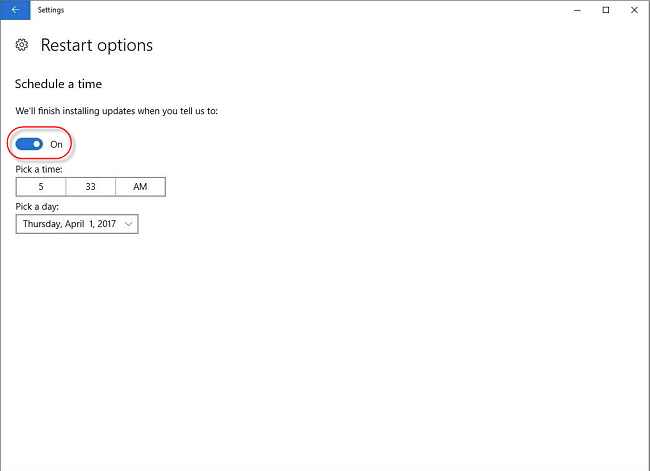
- Choisissez la date et l'heure à laquelle vous souhaitez que l'installation de la mise à jour. Cette mise à jour s’installera automatiquement à l’heure sélectionnée.
|
|
|
Vous pouvez bloquer temporairement les principales mises à jour automatiques de Windows à l’aide d’un compteur de connexion. Le compteur de connexions limite l’utilisation des données de Windows 10 pour les utilisateurs qui ont peu de données disponibles. Vous pouvez utiliser cette fonction pour configurer une connexion réseau, tel que mesurée, qui permet de bloquer votre appareil quant aux mises à jour Windows. Définissant un raccordement, le compteur bloquera la fonctionnalité des mises à jour ainsi que les mises à jour de qualité. Les mises à jour prioritaires seront toujours téléchargées par le biais de Windows Update.
Remarque: en utilisant une connexion dosée, cela peut affecter les mises à jour de Windows ainsi que la synchronisation des fichiers hors connexion.
Utiliser les étapes suivantes définir votre connexion comme compteur :
- $snippet_windows10 Paramètres
- Sélectionnez le Réseau & internet.
- Choisissez la connexion que vous voulez définir comme compteur. Dans la section « Réseau et Internet », vous pouvez choisir une connexion Wi-Fi ou Ethernet.
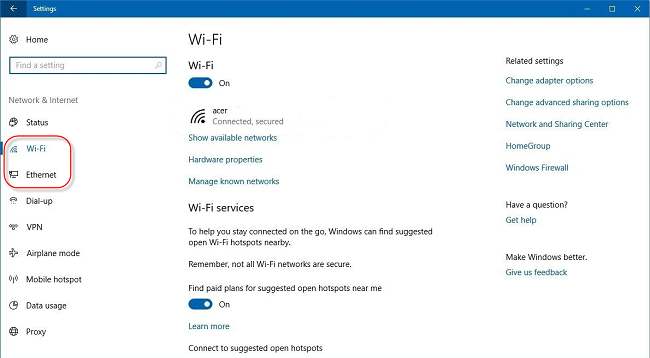
- Choisissez le réseau que vous voulez définir comme compteur. Dans cet exemple, nous établissons la connexion en WiFi avec le point d'accès Acer.
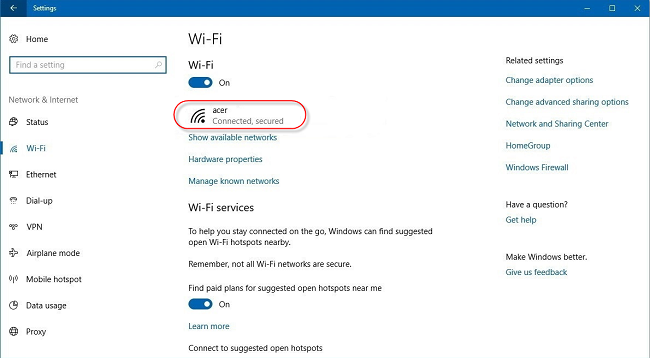
- Définir le commutateur en basculant la connexion sur :
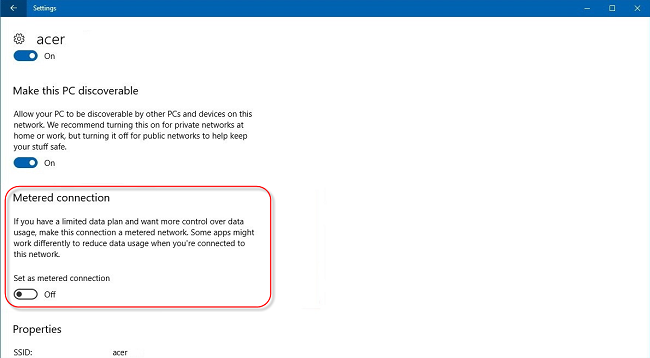
Remarque: vous devrez définir votre connexion mesurée sur Off lorsque vous êtes prêt à installer principales mises à jour Windows. |









